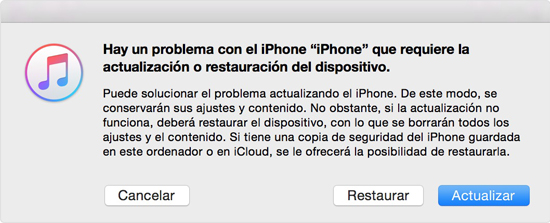No me sale la actualización de iOS 17/16, por qué y cómo solucionar
“No me aparece la actualización de iOS 17/16, ¿Qué estoy haciendo mal? ¿Cómo se puede reparar?” es algo que estamos escuchando todos los días y que venimos a tratar en este artículo. Resulta que sí, todos quieren instalar la versión de iOS 17/16 porque es la más reciente, sin embargo, hay algunos problemas que surgen y que no podemos solucionar fácilmente. En este artículo aprenderás acerca de cómo hacer para que la actualización de iOS 17/16 te salga y puedas actualizar.

- ¿Por qué no me aparece la actualización de iOS 17/16?
- 7 métodos para que salga la actualización de iOS 17/16
¿Por qué no me aparece la actualización de iOS 17/16?
Pero antes de saltar a las soluciones, necesitamos saber ¿Por qué no me sale la actualización de iOS 17/16? Bueno, realmente no hay una razón en específicos, ya que depende de cada dispositivo e incluso los usuarios. Resulta que iOS 17/16 no es compatible con absolutamente todos los dispositivos, por lo tanto, una de las causas más comunes es la incompatibilidad.
De todas formas, la incompatibilidad no es el único causante de que la actualización de iOS 17/16 no aparezca, también puede darse por una mala conexión a internet, un error del dispositivo y también puede que estemos haciendo las cosas mal. No te preocupes, ahora si, vamos a ver los mejores métodos para que salga la actualización de iOS 17/16 en tu dispositivo y puedas actualizarla sin problemas.
7 métodos para que salga la actualización de iOS 17/16
Chequear si tu iPhone/iPad es compatible con iOS 17/16
Como te mencioné anteriormente, no todos los dispositivos son compatibles con iOS 17/16 y es bueno saber si tu iPhone o iPad se encuentra en el listado. Entonces, antes de seguir intentando instalar iOS 17/16 en tu dispositivo, chequea que sea compatible.
Dispositivos compatibles con iOS 17/16
- iPhone 15 y todos los otros modelos
- iPhone 14
- iPhone 14 Plus
- iPhone 14 Pro
- iPhone 14 Pro Max
- iPhone 13
- iPhone 13 mini
- iPhone 13 Pro
- iPhone 13 Pro Max
- iPhone 12
- iPhone 12 mini
- iPhone 12 Pro
- iPhone 12 Pro Max
- iPhone 11
- iPhone 11 Pro
- iPhone 11 Pro Max
- iPhone XS
- iPhone XS Max
- iPhone XR
- iPhone X
- iPhone 8
- iPhone 8 Plus
- iPhone SE (segunda generación o posterior)
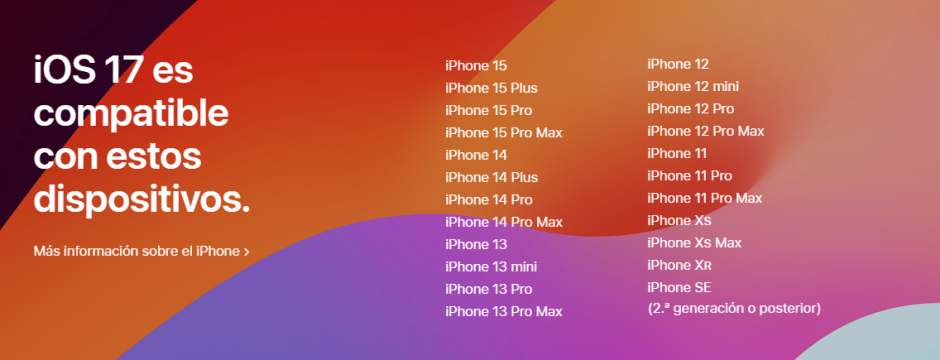
Dispositivos compatibles con iPadOS 17/16
- iPad Pro (segunda generación todos los modelos)
- iPad Air (tercera generación y modelos posteriores)
- iPad (quinta generación y modelos posteriores)
- iPad mini (quinta generación y modelos posteriores)
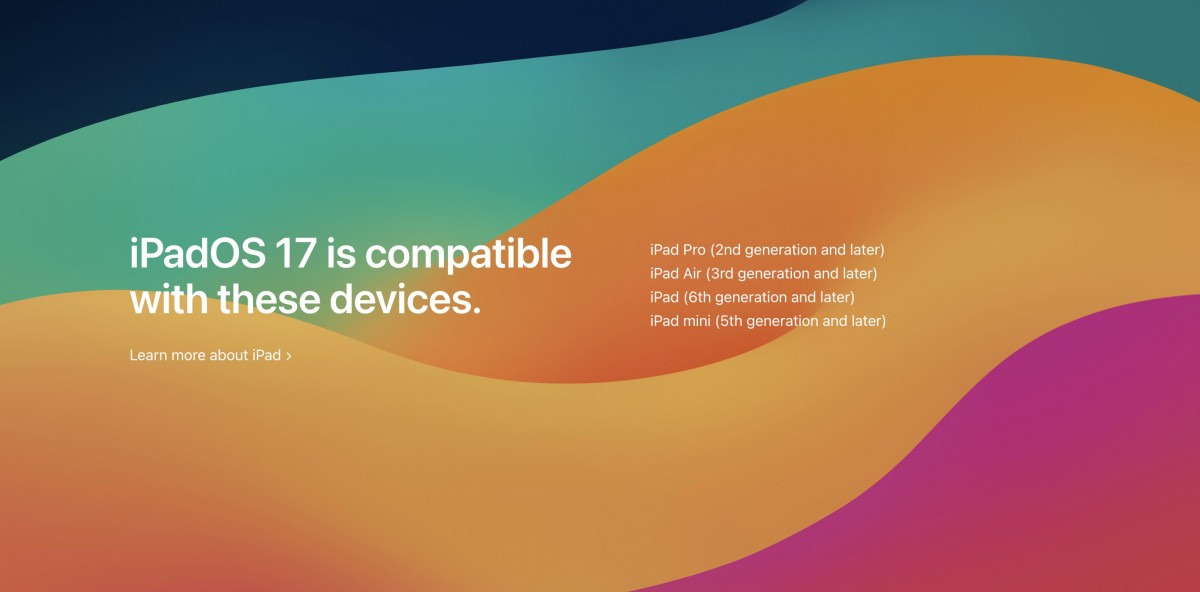
Chequear la conexión a internet
Otra de las razones más comunes por las que no aparece la actualización de iOS 17/16 o iPadOS 17/16, es simplemente porque tienes una mala conexión a internet y tu dispositivo interpreta que no es buen momento para actualizarse. Para solucionar este problema puedes conectarte a una red más estable o simplemente mejorar tu conexión a internet.
Luego, vuelve a la sección de actualización y revisa si la actualización está disponible para ser descargada. En caso de que no lo sea, puedes combinar esta solución con la siguiente.
Chequear el espacio de almacenamiento
Cuando falla la actualización de iOS 17/16, también debes verificar si el iPhone no puede descargar el firmware más reciente debido a la falta de memoria. Cuando la memoria es insuficiente, debe borrar algunos archivos para liberar espacio. Le recomendamos que use Tenorshare iCareFone para administrar fácilmente los álbumes de fotos, música, archivos y otra información de su teléfono.
Reiniciar tu iPhone/iPad
Si has mejorado la conexión a internet, es posible que necesites realizar un reinicio de tu iPhone o iPad para que surta efecto. En tal caso, simplemente puedes mantener apretado el botón de encendido de tu dispositivo y, cuando aparezcan las opciones, seleccionar “Reiniciar”.
También, es recomendable “Apagar” el dispositivo y esperar cinco minutos antes de volver a encenderlo, esto hará que toda actualización pendiente vuelva a aparecer. ¡Suele ser una de las formas que más funcionan cuando la actualización de iOS 17/16 no aparece!
Remover el perfil de iOS 17/16 en tu dispositivo
Ahora bien, ¿Has intentado instalar la versión beta de iOS 17/16? Puede que el error sea ese justamente. Resulta que tu dispositivo y el sistema se anclarán a lo que la cuenta de iCloud les diga, y si has instalado el perfil beta de iOS 17/16, deberás eliminarlo para que te aparezca la nueva actualización. Sigue estos pasos para remover el perfil de iOS 17/16:
- Abre la aplicación “Ajustes” y luego seleccionar “General” > “Gestión de VPN y Dispositivos”.
- Encontrarás el perfil instalado, si tienes iOS 17/16, selecciónalo.
- Por último, encontrarás el botón “Eliminar perfil”. Una vez eliminado, debes reiniciar el iPhone o iPad.

Descargar actualización de iOS 17/16 con un clic
Si después de todo lo anterior aún no has logrado que la actualización de iOS 17/16 se actualice, has revisado que realmente es compatible con tu dispositivo y no parece haber solución, entonces es donde deberías utilizar este programa que se encarga de actualizar tu iPhone a la versión de iOS más estable disponible llamado Tenorshare ReiBoot.
Tenorshare ReiBoot es un programa de reparación de dispositivos iPhone y iOS, que se encargará de solucionar cualquier problema de software que puedas llegar a tener. Entonces, si no te aparece la actualización de iOS 17/16 y crees que debería, entonces tienes que utilizar ReiBoot desde tu computador.
Para ello, necesitas descargarlo con el siguiente botón, ya sea en Windows o Mac, tu decides. Luego, abre la aplicación y sigue estos pasos:
- Conectar el iPhone / iPad al ordenador con un cable de datos USB.

- Abrir ReiBoot y seleccionar la opción “Reparación avanzada”. Verás algunos datos de tu dispositivo móvil, si están correctos, pulsa sobre “Confirmar” para continuar.
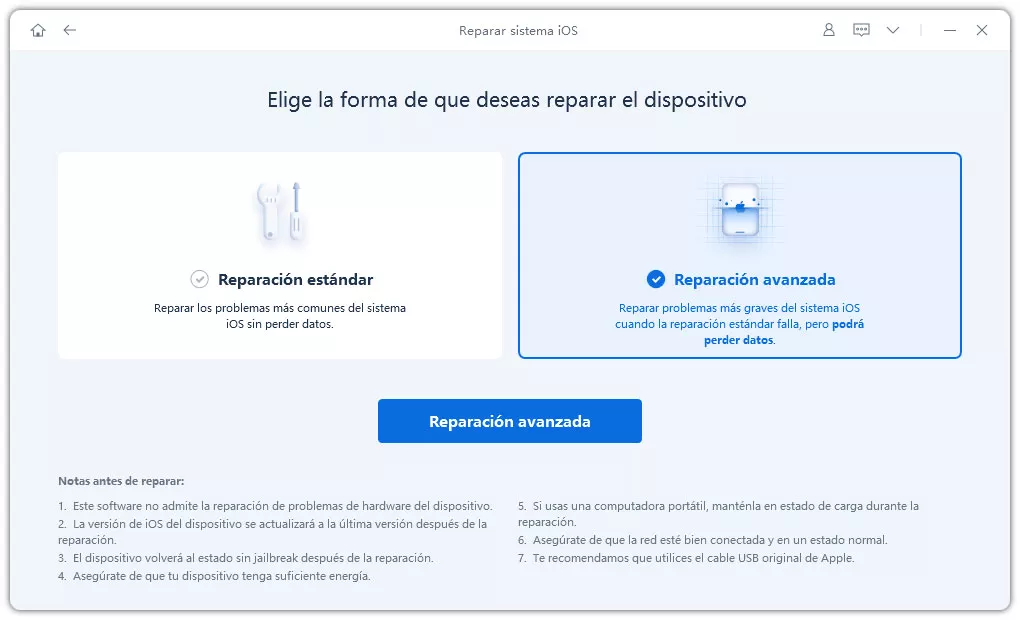
- Ahora, deberás descargar el firmware, o lo que es lo mismo, la versión de iOS. El programa te mostrará la versión de iOS más estable disponible para tu dispositivo, que puede ser tanto iOS 15 como iOS 17/16, pero no te preocupes, porque si se instala la versión 15, podrás actualizarla luego desde el móvil, es decir, se corregirá el error actual. Y, por otro lado, si se instala la versión de iOS 17/16, ¡Listo!

- Una vez descargada, deberás pulsar sobre el botón “Reparar” para que ReiBoot haga su trabajo y luego de unos minutos finalizará el proceso, haciendo que tu iPhone / iPad se reinicie y veas la nueva actualización.

¡Así es! Es un programa muy útil, sobre todo cuando no sabes que hacer porque no te sale la actualización de iOS 17/16. Entonces, si quieres por fin actualizarla a esta nueva versión, sigue los pasos anteriores que son muy simples y te tomará apenas unos minutos.
Descargar actualización de iOS 17/16 con iTunes
Por último, tienes otra opción: hacerlo por iTunes actualizando tu iPhone / iPad mediante el ordenador. Esta forma es la oficial, sin embargo, suele traer varios problemas de compatibilidad e incluso hay casos en los que el dispositivo no se actualiza. Sin embargo, si eso no te preocupa, sigue estos pasos para actualizar a iOS 17/16 con iTunes.
- En un ordenador con iTunes instalado, conecta tu iPhone / iPad.
- Abre iTunes y dirígete al logo de dispositivos.
- Verás un listado con los dispositivos conectados, selecciona el que quieres actualizar.
- Pulsa sobre los tres puntitos para ver más opciones y luego en “Actualizar”.

- iTunes comenzará a trabajar e instalará la versión correspondiente. ¡Solo tardará unos minutos! Y, en caso de no encontrar actualización disponible, simplemente te lo dirá.
Conclusión
“No me aparece la actualización de iOS 17/16 y yá no se que hacer” es lo que muchos usuarios decían antes de entrar a este artículo, esperamos que haya sido de utilidad y puedan encontrar en los métodos mencionados anteriormente la solución. Sin embargo, si tienes poco tiempo, puedes pasar directamente a utilizar Tenorshare ReiBoot, pues solucionará el problema sin importar cual sea el error, y solo tomará unos minutos. ¡Es tu mejor opción!
- Repara 150+ problemas y errores iOS 18 en iPhone, iPad y iPod.
- Funciona bastante bien en dispositivo se queda en logo manzana, pantalla negra, se queda en modo recuperación, se reinicia solo, falló al jailbreak iOS 18, etc.
- Restaura tu dispositivo de fábrica sin iTunes.
- Soporta todos los modelos de iPhone, iPad o iPod y el último iOS 18 y versiones anteriores.

ReiBoot for iOS
El software gratuito número 1 para reparación y recuperación del sistema iOS
Reparación rápida y sencilla